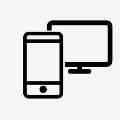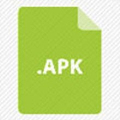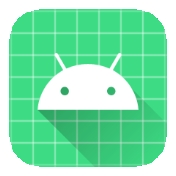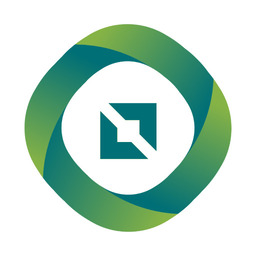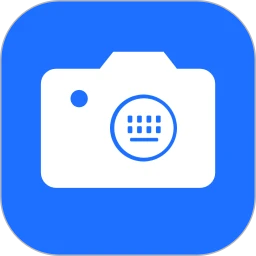qnet弱网全局隐身是一款功能特别丰富的网络测速类型的软件,软件当中的各种测速功能非常的智能化,而且测试的准确率也是比较的高,有非常完美的适配性,不同的手机型号都可以使用来进行测试,网络的上传速度和下载速度可以看到。
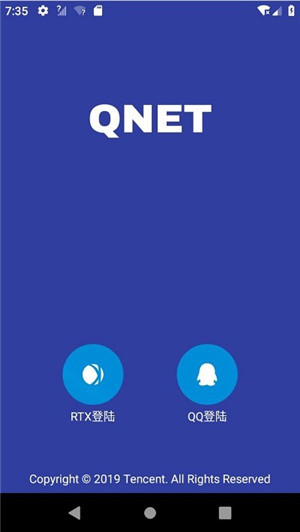
QNET参数怎么调?
一、图文教程
1、下载安装好QNET app后,进入QNET,可使用QQ登录。
2、选择要进行测试的应用。
3、选择好要进行测试的应用后,界面会有提示让你前往网络场景添加模板数据,点击界面下方的【网络场景】进入到网络场景推荐页面。
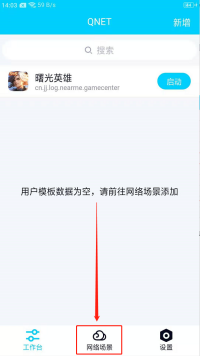
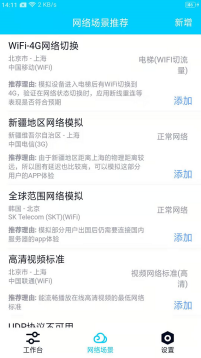
4、【网络场景】界面会有很多常用的网络场景,选择所需要的场景点击【添加】按钮,会进入到所选网络场景的各个参数的详细数据设置界面。
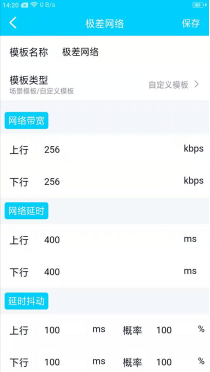
5、参数修改好之后,点击右上角的【保存】按钮,该网络场景就会保存并显示在【工作台】界面。
6、点击场景名称→点击【启动】。
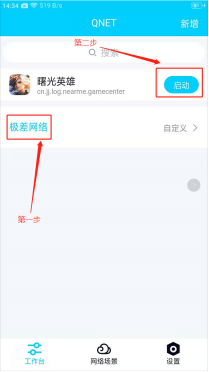
7、回到QNET后,点击【启动】按钮,会弹出“是否允许QNET创建VPN连接”弹窗,点击【始终允许】即可。
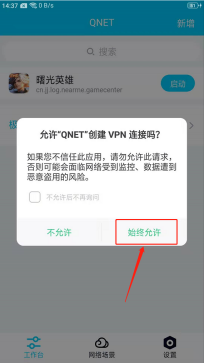
8、启动后就会直接进入所选择的应用,界面就会显示网络环境的数据的悬浮窗,可以随时选择暂停或开始,右侧会实时显示网络环境数据。
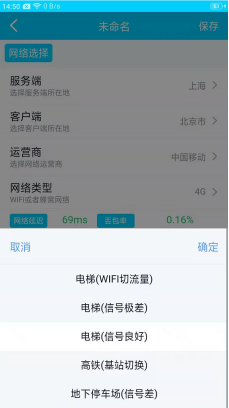
9、点击右上角的【新增】也可以自定义网络环境模板,可以模拟不同的地区、不同的运营商、不同的网络场景。

10、各个弱网环境参数一览
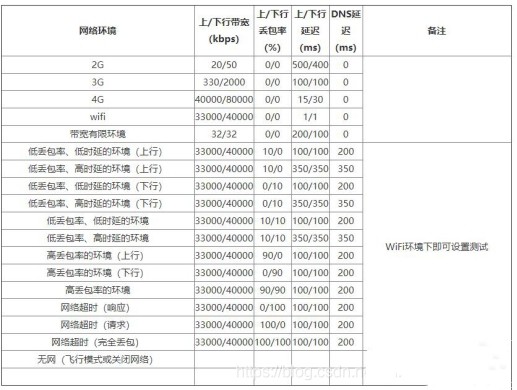
《qnet弱网全局隐身》软件特色:
1.不需要root权限设置就可以直接设置,而且没有任何广告的插入。
2.注册登录特别的方便快捷,输入手机号就可以一键登录。
3.在测速的过程中不会出现闪退,而且没有任何病毒。
4.可以根据个人的情况来直接进行网络场景的设置。
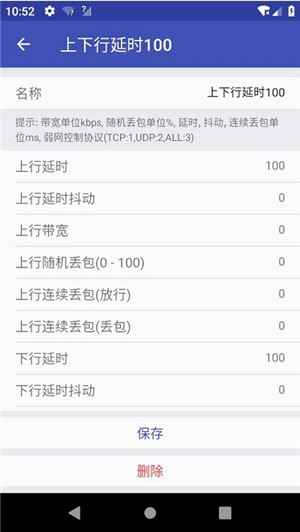
《qnet弱网全局隐身》软件亮点:
1.内置的网络抓包功能,使用起来非常的安全和稳定。
2.可以在这里自定义各种不同的模板,可以新增不同的网络环境。
3.新手小白都可以轻松的操作,而且内存包特别的小。
4.能够在这里看到各种网络参数的环境,显示的很详细。
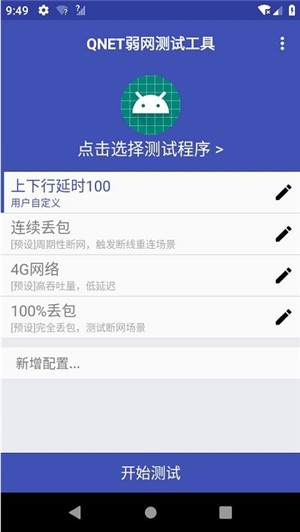
《qnet弱网全局隐身》小编点评:
这款软件当中的各种测速功能还是非常不错的,而且测试的速度非常的快,所有的测试数据都可以直接进行保存,网络场景的各个参数可以任意的选择,还提供了非常详细的测试报告。